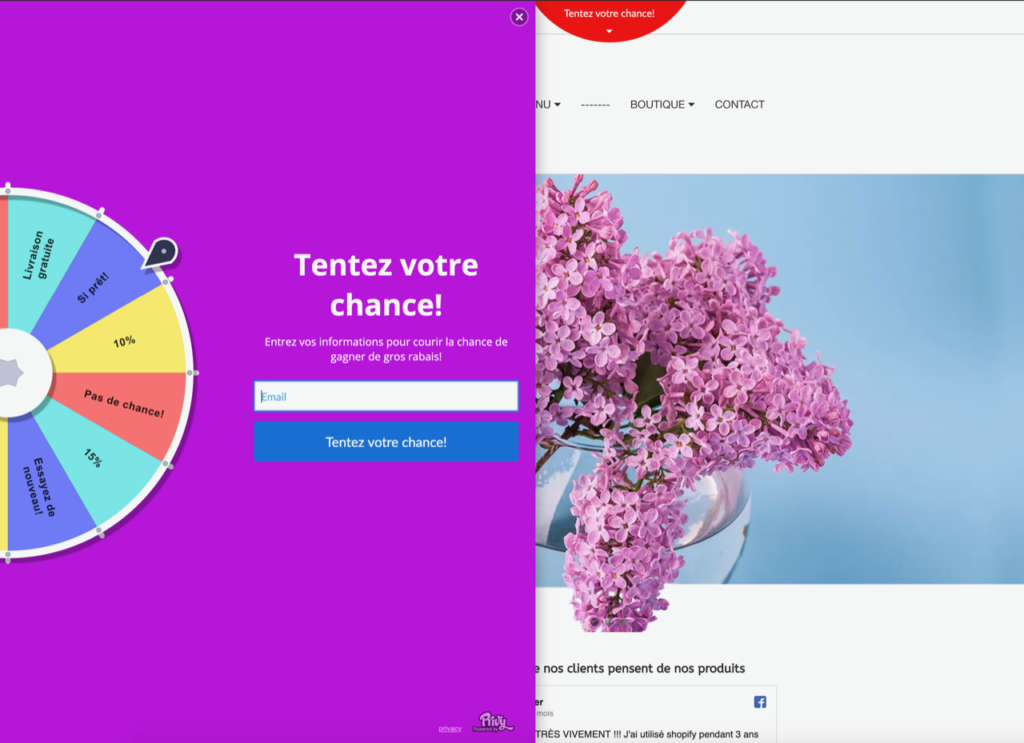Google Tag Manager : Comment ajouter un code script sur une boutique en ligne
Vous avez reçu un code script d’une application à ajouter sur votre boutique en ligne? Il y a de grandes chances que vous puissiez l’ajouter avec Google Tag Manager.
À savoir
La plupart du temps, ces codes d’ajout général sur votre boutique commenceront par la balise <script>
Pour les codes commençant par les balise <iframe> ou <embed> vous pourrez les ajouter directement dans la partie HTML d’une page, comme expliqué dans cet article.
Voici comment ajouter un code sur votre boutique en ligne via Google Tag Manager
Pour ajouter le code sur votre boutique en ligne avec Google Tag Manager, il faut d’abord vous assurer que votre compte Tag Manager est bien synchronisé à votre boutique en ligne.
Une fois votre compte Google Tag Manager lié à votre boutique en ligne, connectez-vous à votre compte Tag Manager et suivez la vidéo ci-dessous pour comprendre comment ajouter votre code.
En quelques mot, cliquez sur Ajouter un nouveau tag (Add new tag), cliquez sur l’encadré de la configuration du tag, dans la liste choisissez HTML personnalisé (Custom HTML). Dans l’encadré qui s’ouvre, collez votre code script. Cliquez sur l’encadré du déclencheur (Trigger) et choisissez Toutes les pages (All pages). Cliquez sur Enregistrer (Save). Enfin cliquez sur le bouton bleu Soumettre (Submit) puis Publier (Publish).
Votre code script s’ajoute à votre boutique en ligne !
Voici un liste non exhaustive de codes que vous pouvez ajouter sur votre boutique via le Tag Manager
- Une pop up Mailchimp
- Un chat Messenger de Facebook
- Les outils marketing de Privy comme une Spin Wheel